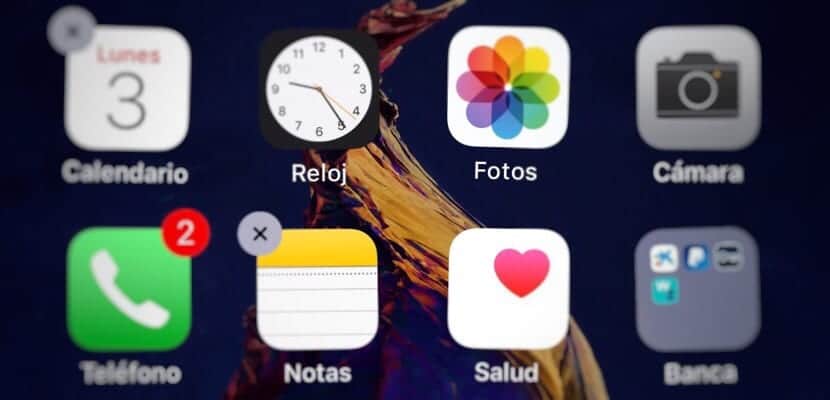
Sad kad je mjesec srpanj započeo i kada ćete mnogi od vas biti na praznicima ili, nadamo se, uskoro će ih započeti, opet dajemo zaokret internoj pohrani vaših iPhone i iPad uređaja jer vjerojatno tijekom cijele godine ste nakupili aplikacije i podatke koji vam zapravo nisu potrebni, ali koji zauzimaju dragocjeno mjesto na vašem terminalu.
Uzimajući u obzir da ćete mnogo više vremena provoditi daleko od WiFi mreže, možda ćete htjeti imati više prostora na iPhoneu ili iPadu, na primjer, za preuzimanje omiljenih Netflixovih filmova i serija i uživanje u njima bilo gdje bez veze (na manje o tome je ono što mislim za svoje naredne dane na plaži). Pa danas ti Actualidad iPhone pokazat ćemo vam nekoliko metode za brisanje aplikacija na iPhoneu ili iPadu I tako, usput, malo očistite terminal.
Pozdrav svemiru, zbogom beskorisne aplikacije
Većinu korisnika iPhonea i iPada karakteriziraju dvije stvari: skladišni prostor naših terminala je ograničen i ne može se proširiti, i imamo puno aplikacija koje uopće ne koristimo. Obilje ponuda i promocija u App Storeu, zajedno sa željom da otkrijemo i isprobamo nove aplikacije, navode nas na nekontrolirano preuzimanje aplikacija koje su konačno zastarjele i zauzimaju vrijedne prostor koji bismo mogli posvetiti aspektima koji nas mnogo više zanimaju, pogotovo ako se radi o igrama koje više ne koristimo, jer su to aplikacije koje zauzimaju najviše prostora.
Pored toga, ako imaju toliko aplikacija koje se akumuliraju u vašoj iTunes biblioteci, a ažuriranja su, osim što su nepotrebna (jer ih ne koristite), česta. Stoga, Dobro je što s vremena na vrijeme pregledamo i očistimo aplikacije na našem iPhoneu i iPadu oslobađajući dragocjeni prostor za pohranu. Da biste to učinili, možete implementirati bilo koju od sljedećih formula:
Neka drhte
To je najbrži i klasičan način brisanja aplikacija na našim iOS uređajima: natjerajte ih da se tresu, iako nisu zastrašujući. Da biste to učinili, jednostavno morate pritisnite i držite bilo koju ikonu na ekranu dok se svi ne počnu tresti. Vidjet ćete da se u gornjem lijevom kutu svake od njih (od aplikacija koje se mogu ukloniti) pojavljuje "X". Kliknite na taj simbol, a zatim u skočnom prozoru odaberite "Delete". Imajte na umu da ćete na ovaj način izbrisati i aplikaciju i pohranjene podatke, stoga, ako ih planirate koristiti u budućnosti, možda ćete radije zadržati podatke, postavke, dovršene nivoe ... Ako je tako, idite na drugu opciju.

Iz postavki
Drugi način brisanja aplikacija na iOS uređaju: otvorite aplikaciju „Settings“ i slijedite opću putanju → Storage and iCloud Usage; odaberite opciju pohrane i kliknite opciju upravljanja. Vidjet ćete da se aplikacije prikazuju prema iskorištenom prostoru, što je vrlo korisno jer ćete na taj način znati koje aplikacije zauzimaju najviše. Također je vrlo korisno ako trebate osloboditi samo određeni prostor, na primjer za preuzimanje filma. Odaberite aplikaciju koju želite ukloniti i kliknite Ukloni aplikaciju.
Sa iTunesa
Ako na uređaju imate mnogo aplikacija, možda ćete se teško sjetiti čemu služe. U tom slučaju, moj savjet je da ih eliminirate (ako ni sami ne znate čemu služe, zašto ih želite?). Ali ako više volite biti sigurni, a ne ići jedan po jedan, možete iskoristiti trenutak kada pogledate na čekanju ažuriranja u vašoj iTunes biblioteci.
Kada u odjeljku Ažuriranje vidite aplikaciju koju više ne koristite, kliknite je desnom tipkom miša i odaberite opciju "Izbriši iz biblioteke". Ovo uklanja aplikaciju iz vaše iTunes biblioteke, kao i obavijest o ažuriranju. Sljedeći put kada sinhronizirate svoj iOS uređaj, aplikacije koje ste uklonili iz iTunes biblioteke uklonit će se sa njihovih uređaja.
To možete učiniti i iz Biblioteke aplikacija u aplikaciji iTunes na računaru, kako ih više neće kopirati na iPhone ili iPad, kao i da ih izbrišete sa računara, jer ako ćete aplikacije brisati metodom 1 ili 2 Trebali biste znati da će aplikacije ostati u iTunes-u na Mac-u ili PC-u.
A sada, kada imate mnogo više slobodnog prostora na svojim uređajima, iskoristite to najbolje!

Najbolji način za brisanje je preuzimanje igre ili iznajmljivanje filma u iTunes-u koji je teži od raspoloživog kapaciteta koji imamo, ostaviti ga tamo nekoliko sekundi, a kada počne preuzimati igru ili odabrati preuzimanje filma, kliknite Otkaži, pa će biti očišćena predmemorija nekih aplikacija. Imao sam otprilike 2,1 GB besplatnog i na taj način ostajem dostupan oko 3,8 GB